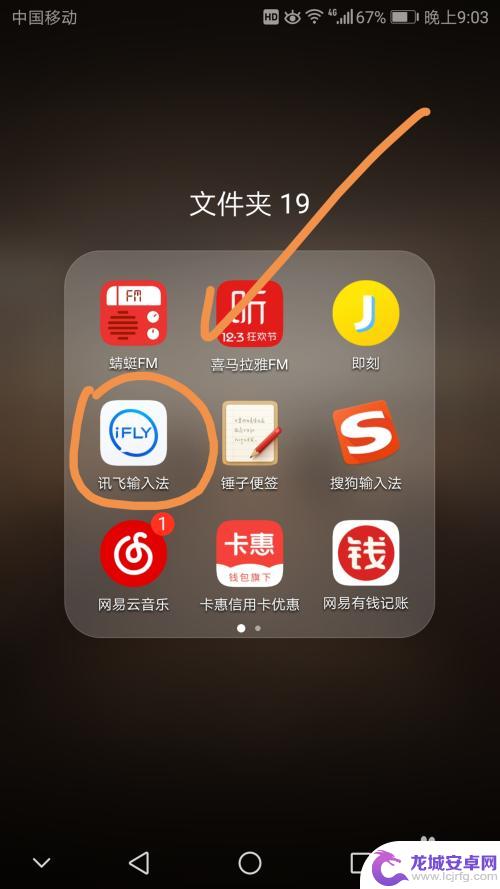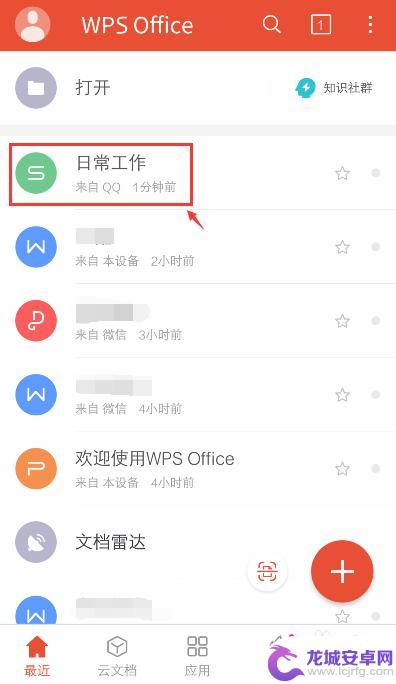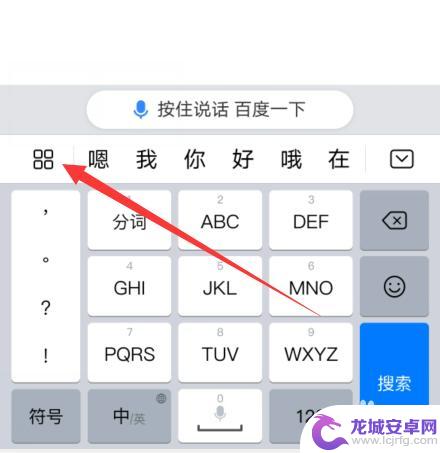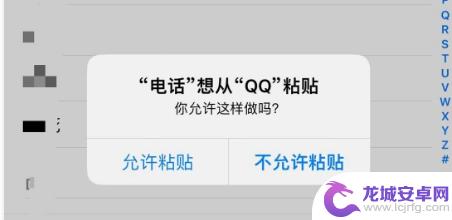手机如何进行粘贴 手机上如何选定文字进行复制粘贴
在日常生活中,我们经常会遇到需要复制粘贴文字的情况,而手机作为我们生活中不可或缺的工具,也提供了便捷的复制粘贴功能,通过简单的操作,我们可以轻松地选定文字并进行复制粘贴,省去了繁琐的手动输入过程。手机的智能化设计让我们的生活变得更加便利,让我们一起来了解一下手机如何进行粘贴,以及在手机上如何选定文字进行复制粘贴。
手机上如何选定文字进行复制粘贴
具体方法:
1.进入手机文字编辑软件后,点击一下屏幕任何位置。在这个位置鼗出现光标,光标下有一水滴状图标。这里以备忘录为例给各位网友演示一下。水滴状图标就在光标上,光标出现时出现,几秒如无指令消失。
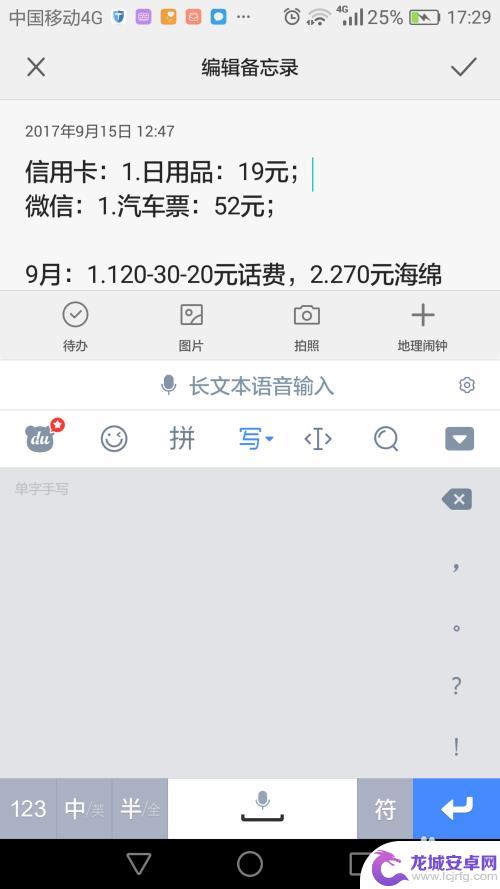
2.按住水滴状图标,可将光标移动到任意位置。如图,光标已移动到段首。
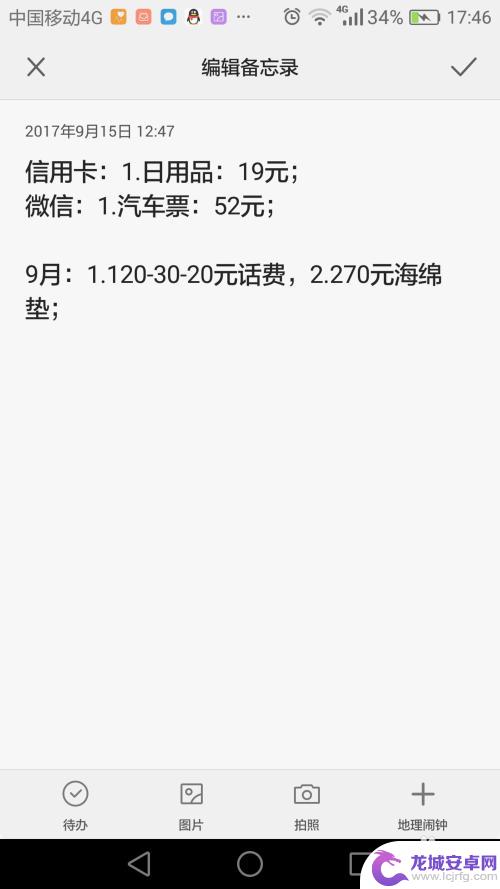
3.接下去就是选定文字。方法很简单,手指从光标处第一个字起沿选定方向一抹。这时水滴状图变成两个,手指划过的地方变蓝表示这部分文字已经被选定,选定区上方出现选项,可选择剪切、复制、分享、全选。这时水滴状图标不再闪烁,即使暂时不发出指令,也不会消失。
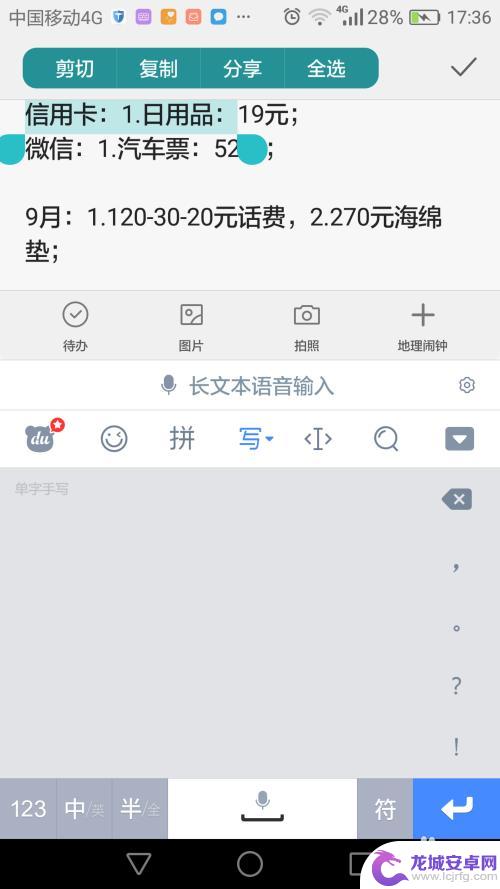
4.这时我们按住后面的水滴状图标,就可将它移动到任意位置。同时选定区也随之变化。仔细观察我们可以知道,前一个水滴状图标在选定区的左边界,后一个水滴状图标在选定区的右边界。
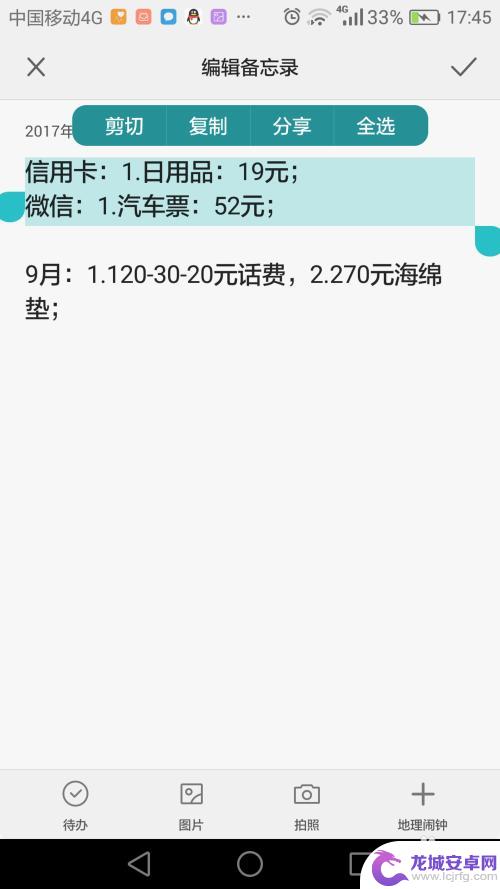
5.选定完毕后,我们就可以点击复制了。点击复制后选定区消失。
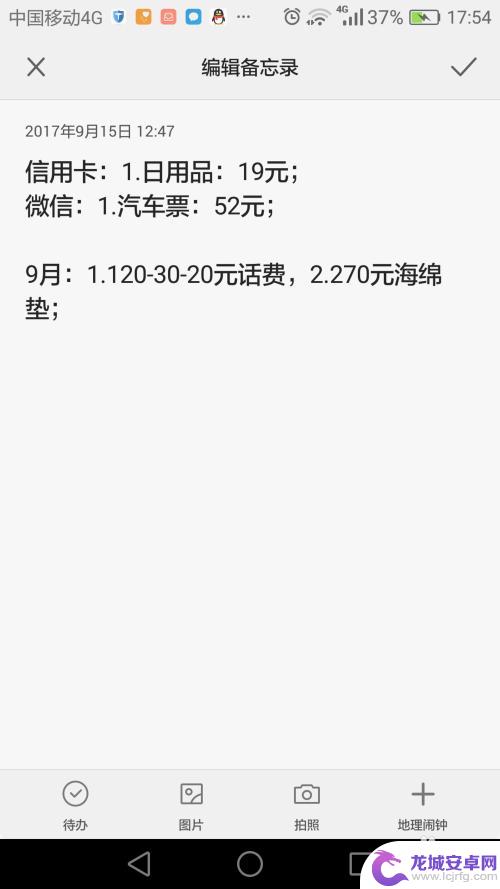
6.最后,在我们想要输入文字的位置。点击屏幕,出现光标,此时光标上方有选项(如果没有复制上,选项不会出现),可选择粘贴,所选文字就出现在光标位置。
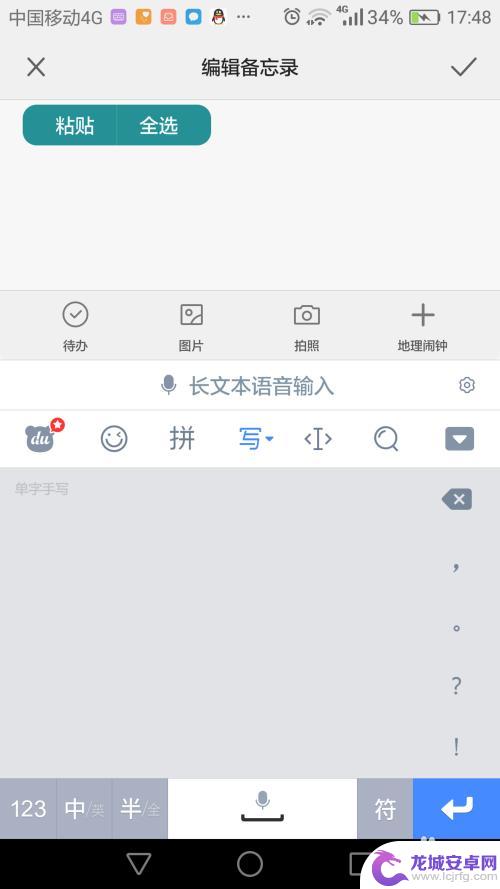
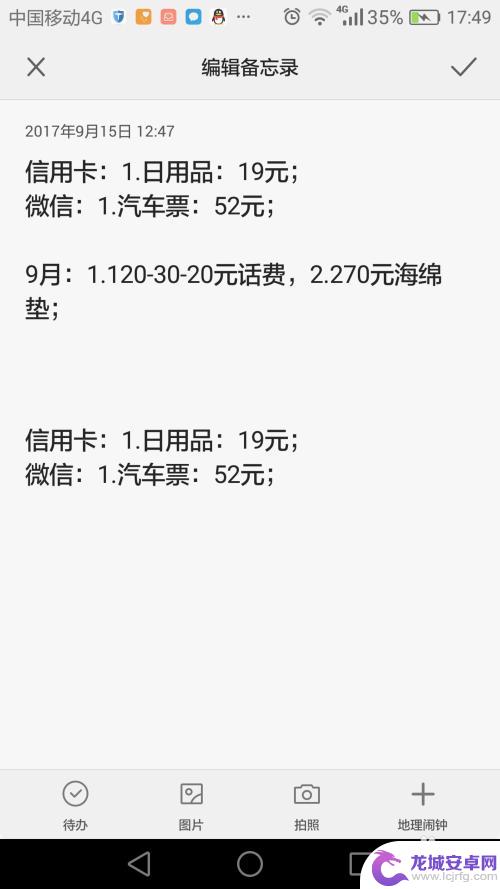
以上就是手机如何进行粘贴的全部内容,有需要的用户可以根据这些步骤进行操作,希望能对大家有所帮助。
相关教程
-
手机如何使用粘帖 怎么在手机上复制粘贴文字
如今,手机已经成为我们生活中不可或缺的一部分,而其中一个非常实用的功能就是粘贴,无论是在社交媒体上回复评论,还是在聊天中分享信息,复制粘贴文字已经成为我们日常...
-
苹果手机怎么复制多次粘贴 手机如何粘贴多条复制信息
苹果手机在使用过程中,经常会遇到需要复制多次粘贴信息的情况,在手机如何粘贴多条复制信息时,用户可以通过简单的操作实现这一功能。通过长按文本框,选择粘贴选项,然后再次长按文本框,...
-
手机怎么把文字和表格一起复制 手机WPS Office表格如何复制和粘贴数据
在现代社会中手机已经成为了人们生活中不可或缺的工具之一,随着手机功能的不断升级,如今的手机不仅可以进行通话、上网等基本功能,还能进行各种办公操作,如文字和表格的复制粘贴。其中手...
-
手机键盘怎么粘贴 手机复制粘贴的操作方法
在日常使用手机时,我们经常会遇到需要复制粘贴文字的情况,无论是在发送信息、编辑文档还是在浏览网页时,复制粘贴功能都能帮助我们快速高效地完成操作。手机键盘怎么粘贴呢?手机复制粘贴...
-
手机复制粘贴的历史记录删除 如何删除华为手机复制的内容记录
在如今信息爆炸的时代,我们每天都会使用手机进行各种操作,其中之一便是复制粘贴功能,有时候我们会误操作,不小心复制了一些敏感或不必要的内容,这使我们感...
-
苹果手机复制粘贴老是弹出来 苹果 iOS 16 复制粘贴确认弹窗如何关闭
苹果手机用户可能很熟悉这样一个情况:当我们尝试复制粘贴内容时,屏幕上突然跳出一个确认弹窗,需要我们手动点击才能完成操作,这个弹窗的出现频率相当高,有...
-
如何用语音唤醒苹果6手机 苹果手机语音唤醒功能怎么开启
苹果6手机拥有强大的语音唤醒功能,只需简单的操作就能让手机立即听从您的指令,想要开启这项便利的功能,只需打开设置,点击Siri和搜索,然后将允许Siri在锁定状态下工作选项打开...
-
苹果x手机怎么关掉 苹果手机关机关不掉解决方法
在我们日常生活中,手机已经成为了我们不可或缺的一部分,尤其是苹果X手机,其出色的性能和设计深受用户喜爱。有时候我们可能会遇到一些困扰,比如无法关机的情况。苹果手机关机关不掉的问...
-
如何查看苹果手机详细信息 苹果手机如何查看详细设备信息
苹果手机作为一款备受瞩目的智能手机,拥有许多令人称赞的功能和设计,有时我们可能需要查看更详细的设备信息,以便更好地了解手机的性能和配置。如何查看苹果手机的详细信息呢?通过一些简...
-
手机怎么把图片保存到u盘 手机照片传到U盘教程
在日常生活中,我们经常会遇到手机存储空间不足的问题,尤其是拍摄大量照片后,想要将手机中的照片传输到U盘中保存是一个很好的解决办法。但是许多人可能不清楚如何操作。今天我们就来教大...